Příspěvků: 2
• Stránka 1 z 1
Jak udělat vlastní config.cfg ? :)
Vlastní config.cfg
V článku o bindování jsme si řekli, že pokud už máme zažité nějaké nastavení v
Counter-strike, tak je dobré si vytvořit vlastní konfigurační soubor aby jsme nemuseli stále nastavovat náš counter-strike pomocí bindů.
Takový konfigurační soubor s sebou ale přináší i jiná nastavení, než jen rozvržení kláves.
Jedná se třeba o nastavení jména, hlasitosti, barvy zaměřovače nebo chatu ve hře a plno dalších věcí.
Podívejme se tedy společně na to a pojďme se naučit, jak si takový vlastní konfigurační soubor vytvořit.
Co bychom měli vědět:
Na začátek bychom měli vědět, že každý konfigurační soubor je nastavený tak, že se do něho může zapisovat.
To znamená, že pokud něco někde změníme ve hře my a nebo server, tak to tak zůstane, protože se to do konfiguračního souboru zapsalo.
Vždy když zapneme counter-strike, tak hra si onen soubor přečte a uplatní hodnoty, které v něm jsou.
Pokud si tam tedy my něco nějak nastavíme a vlezeme na nějaký server, který něco přepisuje, tak se nám hodnoty přepíší a my je musíme vrátit na zpět ručně a to je dost otravné.
Další věcí je, že counter-strike má ve zvyku udržovat v souboru chaos. Nemá totiž žádné formátování a tak je vše vypsáno pod sebou v jednom.
Kde se konfigurační soubor nachází:
Hlavní konfigurační soubor se jmenuje config.cfg a pokud jste neměnily cestu při instalaci, tak ho najdete v:
C:\Program Files/Steam/steamapps/Váš účet/counter-strike/cstrike/.
Jak editovat soubor:
V průzkumníku Microsoft Windows, klikneme pravým tlačítkem myši na soubor a dáme Otevřít.
Pokud se nás průzkumník zeptá, kterým programem má soubor otevřít, tak zvolíme možnost:
- Vybrat program ze seznamu a ze seznamu vybereme poznámkový blok.
Průzkumník Microsoft Windows ( obr. 1 )Průzkumník Microsoft Windows ( obr. 2 )Průzkumník Microsoft Windows ( obr. 3 )
Tvoříme komenty pro úhlednost:
Když máme otevřený config.cfg, tak si za příkazem unbindall několikrát odřádkujeme.
Aby jsme měli přehled v tom co děláme a začneme nějakým komentem.
- Já pro úhlednost používám takovéto komenty “<| —popis—|>”.
Samozřejmě můžeme použít jaký chceme. Je to jedno.
Uděláme si tedy nějaký koment aby jsme věděli co v následujících řádcích bude obsaženo a níže vyhledáme potřebné příkazy a přesuneme si je pod náš koment.
Osobně si myslím, že stačí, když si takto rozkategorizujeme jen příkazy, které začínají na:
Bind, say, team_say a name.
Tvoříme si vlastní nastavení:
Když si všecko hezky rozdělíme, tak se můžeme pustit do nastavování.
Níže naleznete potřebné bindy a jejich hodnoty podle kterých si můžete vše nastavit.
Na konec až máme vše hotové, tak soubor uložíme a uděláme jednu důležitou věc.
Zakážeme zapisování do našeho konfiguračního souboru.
Tím předejdeme tomu, že nám naše nastavení nějaký server přepíše a také tomu, že nám hra v našem úhledně vytvořeném souboru udělá opět chaos.
Pokud budeme chtít ve hře něco změnit, tak klidně můžeme.
Hra si konfigurační soubor přečte při spuštění a dál se o něj nestará.
Změny zadané do konzole nebo v Options se nám projeví ale jen po dobu této hry.
Pokud hru vypneme a znovu zapneme, tak se nám vrátí hodnoty, které máme v konfiguračním souboru.
To se děje právě díky tomu, že máme zakázaný zápis. Hra sice může měnit hodnoty ale nemůže je do souboru zapsat.
Pokud tedy budeme potřebovat něco změnit na stálo, tak musíme znovu nastavit soubor pro zápis a hodnoty si přenastavit.
Následně soubor uložíme a opět zápis zakážeme.
Zákaz zápisu do souboru provedeme tak, že klikneme pravým tlačítkem myši na soubor a úplně dole v nabídce vybereme Vlastnosti.
Otevře se nám okno a dole máme sekci Atributy.
- Stačí tam zaškrtnout políčko Jen pro čtení a kliknout na Použít a máme hotovo.
Vlastnosti souboruNastavení atribut "Jen pro čtení"
Myš:
MOUSE1 - Levé tlačítko myši
MOUSE2 – Pravé tlačítko myši
MOUSE3 – stisknutí kolečka na myši
MOUSE4 – postraní tlačítko na myši
MWHEELUP – Otočení kolečkem myši nahoru
MWHEELDOWN – Otočení kolečkem na myši dolů
Esc – Escape
Enter – Enter
Mezerník – Space
Shift - Shift
Ctrl - Ctrl
Pause – Pause
Alt – Alt
Backspace – Backspace ( tlačítko kterým mažete text )
Tab – Tab
Caps Lock - Capslock
Insert - Ins
Delete – Del
Home – Home
End – End
Page Up – Pgup
Page Down – Pgdn
Šipka vlevo – Leftarrow
Šipka vpravo – Rightarrow
Šipka nahoru – Uparrow
Šipka dolu – Downarrow
Numerická klávesnice:
0 – Kp_ins
1 – Kp_end
2 – Kp_downarrow
3 – Kp_pgdn
4 – Kp_leftarrow
5 – Kp_5
6 – Kp_rightarrow
7 – Kp_home
8 – Kp_uparrow
9 – Kp_pgup
Enter – Kp_enter
+ – Kp_plus
- – Kp_minus
* – *
/ - Kp_slash
+showscores – Tabulka se skóre ( defaultně Tab )
+attack – Střelba ( defaultně Enter a levé tlač. myši )
+attack2 – Rozšířené funkce zbraní zoom, tlumič atd. ( defaultně pravé tlač. myši )
cancelselect – Zrušení výběru ( defaultně Esc )
buyammo1 – Náboje do primární zbraně ( defaultně, )
buyammo2 – Náboje do sekundární zbraně ( defaultně . )
slot5 – C4 za teroristy ( defaultně číslice 5 )
slot4 – He grenade, Flashbang, Smoke grenade ( defaultně číslice 4 )
slot3 – Nůž ( defaultně číslice 3 )
slot2 – Sekundární zbraň ( defaultně číslice 2 )
slot1 – Primární zbraň ( defaultně číslice 1 )
toggleconsole – Vyvolá konzoli ( defaultně ~ a ` )
+forward – Chůze dopředu ( defaultně W a šipka nahoru )
+back – Chůze dozadu ( defaultně S a šipka dolu )
+moveleft – Chůze doleva ( defaultně A a šipka doleva )
+moveright – Chůze doprava ( defaultně D a šipka doprava )
buy – Vyvolá nákupní menu ( defaultně B )
radio3 – Vyvolá nabídku odpovědi/hlášení ( defaultně C )
radio2 – Vyvolá nabídku rozkazy pro skupinu ( defaultně X )
radio1 – Vyvolá nabídku rozkazy ( defaultně Z )
+use – Použití, zneškodnění C4 ( defaultně E )
impulse 100 – Baterka ( defaultně F )
drop – Odhození zbraně nebo C4 ( defaultně G )
+commandmenu – Vyvolá nabídku příkazů ( defaultně H )
+voicerecord – Aktivuje mikrofón ( defaultně K )
chooseteam – Vyvolá nabídku výběru týmu a postav ( defaultně M )
nightvision – Brýle pro noční vidění ( defaultně N )
lastinv – Vrátí do ruky předešlou věc ( defaultně Q )
invnext – Další věc z inventáře ( defaultně ] a kolečko na myši nahoru )
invprev – Předchozí věc z inventáře ( defaultně [ a kolečko na myši dolu )
+reload – Nabití zbraně ( defaultně R )
impulse 201 – Spray logo ( defaultně T )
messagemode – Veřejný chat ( defaultně Y )
messagemode2 – Týmový chat ( defaultně U )
+jump – Skok ( defaultně Space )
+duck – Skrčení se ( defaultně Ctrl )
+speed – Chůze potichu ( defaultně Shift )
say – Zadaný text vypíše do veřejného chatu. Text se uvádí v závorkách a mezery se nahrazují znakem %.
say_team – Zadaný text vypíše do týmového chatu. Text se uvádí v závorkách a mezery se nahrazují znakem %.
name – Nastavení Vašeho jména ve hře. Jméno se uvádí v závorkách a mezery se nahrazují znakem %.
Z pozdravem karloss cz snad to nikomu pomůže mě to pomohla a jsem na míru spokojenej. PS: celou noc jsem nespal a bych to mohl napsat a přeložit protože anglicky moc neumím
a jsem na míru spokojenej. PS: celou noc jsem nespal a bych to mohl napsat a přeložit protože anglicky moc neumím  takže někdo lekce angličtiny ? budu rád
takže někdo lekce angličtiny ? budu rád  !
!
V článku o bindování jsme si řekli, že pokud už máme zažité nějaké nastavení v
Counter-strike, tak je dobré si vytvořit vlastní konfigurační soubor aby jsme nemuseli stále nastavovat náš counter-strike pomocí bindů.
Takový konfigurační soubor s sebou ale přináší i jiná nastavení, než jen rozvržení kláves.
Jedná se třeba o nastavení jména, hlasitosti, barvy zaměřovače nebo chatu ve hře a plno dalších věcí.
Podívejme se tedy společně na to a pojďme se naučit, jak si takový vlastní konfigurační soubor vytvořit.
Co bychom měli vědět:
Na začátek bychom měli vědět, že každý konfigurační soubor je nastavený tak, že se do něho může zapisovat.
To znamená, že pokud něco někde změníme ve hře my a nebo server, tak to tak zůstane, protože se to do konfiguračního souboru zapsalo.
Vždy když zapneme counter-strike, tak hra si onen soubor přečte a uplatní hodnoty, které v něm jsou.
Pokud si tam tedy my něco nějak nastavíme a vlezeme na nějaký server, který něco přepisuje, tak se nám hodnoty přepíší a my je musíme vrátit na zpět ručně a to je dost otravné.
Další věcí je, že counter-strike má ve zvyku udržovat v souboru chaos. Nemá totiž žádné formátování a tak je vše vypsáno pod sebou v jednom.
Kde se konfigurační soubor nachází:
Hlavní konfigurační soubor se jmenuje config.cfg a pokud jste neměnily cestu při instalaci, tak ho najdete v:
C:\Program Files/Steam/steamapps/Váš účet/counter-strike/cstrike/.
Jak editovat soubor:
V průzkumníku Microsoft Windows, klikneme pravým tlačítkem myši na soubor a dáme Otevřít.
Pokud se nás průzkumník zeptá, kterým programem má soubor otevřít, tak zvolíme možnost:
- Vybrat program ze seznamu a ze seznamu vybereme poznámkový blok.
Průzkumník Microsoft Windows ( obr. 1 )Průzkumník Microsoft Windows ( obr. 2 )Průzkumník Microsoft Windows ( obr. 3 )
Nyní máme před sebou otevřený config.cfg
Tvoříme komenty pro úhlednost:
Když máme otevřený config.cfg, tak si za příkazem unbindall několikrát odřádkujeme.
Aby jsme měli přehled v tom co děláme a začneme nějakým komentem.
- Já pro úhlednost používám takovéto komenty “<| —popis—|>”.
Samozřejmě můžeme použít jaký chceme. Je to jedno.
Reorganizujeme konfig:
Uděláme si tedy nějaký koment aby jsme věděli co v následujících řádcích bude obsaženo a níže vyhledáme potřebné příkazy a přesuneme si je pod náš koment.
Osobně si myslím, že stačí, když si takto rozkategorizujeme jen příkazy, které začínají na:
Bind, say, team_say a name.
Tvoříme si vlastní nastavení:
Když si všecko hezky rozdělíme, tak se můžeme pustit do nastavování.
Níže naleznete potřebné bindy a jejich hodnoty podle kterých si můžete vše nastavit.
Zákaz zápisu do souboru:
Na konec až máme vše hotové, tak soubor uložíme a uděláme jednu důležitou věc.
Zakážeme zapisování do našeho konfiguračního souboru.
Tím předejdeme tomu, že nám naše nastavení nějaký server přepíše a také tomu, že nám hra v našem úhledně vytvořeném souboru udělá opět chaos.
Pokud budeme chtít ve hře něco změnit, tak klidně můžeme.
Hra si konfigurační soubor přečte při spuštění a dál se o něj nestará.
Změny zadané do konzole nebo v Options se nám projeví ale jen po dobu této hry.
Pokud hru vypneme a znovu zapneme, tak se nám vrátí hodnoty, které máme v konfiguračním souboru.
To se děje právě díky tomu, že máme zakázaný zápis. Hra sice může měnit hodnoty ale nemůže je do souboru zapsat.
Pokud tedy budeme potřebovat něco změnit na stálo, tak musíme znovu nastavit soubor pro zápis a hodnoty si přenastavit.
Následně soubor uložíme a opět zápis zakážeme.
Protože v případě, že zapomeneme souboru zakázat zápis, tak při jediném spuštění hry bude naše práce pryč.Doporučuji si soubor někam zálohovat.
Zákaz zápisu do souboru provedeme tak, že klikneme pravým tlačítkem myši na soubor a úplně dole v nabídce vybereme Vlastnosti.
Otevře se nám okno a dole máme sekci Atributy.
- Stačí tam zaškrtnout políčko Jen pro čtení a kliknout na Použít a máme hotovo.
Vlastnosti souboruNastavení atribut "Jen pro čtení"
Názvy tlačítek na klávesnici a myši
Myš:
MOUSE1 - Levé tlačítko myši
MOUSE2 – Pravé tlačítko myši
MOUSE3 – stisknutí kolečka na myši
MOUSE4 – postraní tlačítko na myši
MWHEELUP – Otočení kolečkem myši nahoru
MWHEELDOWN – Otočení kolečkem na myši dolů
Klávesnice:
Esc – Escape
Enter – Enter
Mezerník – Space
Shift - Shift
Ctrl - Ctrl
Pause – Pause
Alt – Alt
Backspace – Backspace ( tlačítko kterým mažete text )
Tab – Tab
Caps Lock - Capslock
Insert - Ins
Delete – Del
Home – Home
End – End
Page Up – Pgup
Page Down – Pgdn
Šipka vlevo – Leftarrow
Šipka vpravo – Rightarrow
Šipka nahoru – Uparrow
Šipka dolu – Downarrow
Numerická klávesnice:
0 – Kp_ins
1 – Kp_end
2 – Kp_downarrow
3 – Kp_pgdn
4 – Kp_leftarrow
5 – Kp_5
6 – Kp_rightarrow
7 – Kp_home
8 – Kp_uparrow
9 – Kp_pgup
Enter – Kp_enter
+ – Kp_plus
- – Kp_minus
* – *
/ - Kp_slash
Základní význam funkcí v config.cfg
+showscores – Tabulka se skóre ( defaultně Tab )
+attack – Střelba ( defaultně Enter a levé tlač. myši )
+attack2 – Rozšířené funkce zbraní zoom, tlumič atd. ( defaultně pravé tlač. myši )
cancelselect – Zrušení výběru ( defaultně Esc )
buyammo1 – Náboje do primární zbraně ( defaultně, )
buyammo2 – Náboje do sekundární zbraně ( defaultně . )
slot5 – C4 za teroristy ( defaultně číslice 5 )
slot4 – He grenade, Flashbang, Smoke grenade ( defaultně číslice 4 )
slot3 – Nůž ( defaultně číslice 3 )
slot2 – Sekundární zbraň ( defaultně číslice 2 )
slot1 – Primární zbraň ( defaultně číslice 1 )
toggleconsole – Vyvolá konzoli ( defaultně ~ a ` )
+forward – Chůze dopředu ( defaultně W a šipka nahoru )
+back – Chůze dozadu ( defaultně S a šipka dolu )
+moveleft – Chůze doleva ( defaultně A a šipka doleva )
+moveright – Chůze doprava ( defaultně D a šipka doprava )
buy – Vyvolá nákupní menu ( defaultně B )
radio3 – Vyvolá nabídku odpovědi/hlášení ( defaultně C )
radio2 – Vyvolá nabídku rozkazy pro skupinu ( defaultně X )
radio1 – Vyvolá nabídku rozkazy ( defaultně Z )
+use – Použití, zneškodnění C4 ( defaultně E )
impulse 100 – Baterka ( defaultně F )
drop – Odhození zbraně nebo C4 ( defaultně G )
+commandmenu – Vyvolá nabídku příkazů ( defaultně H )
+voicerecord – Aktivuje mikrofón ( defaultně K )
chooseteam – Vyvolá nabídku výběru týmu a postav ( defaultně M )
nightvision – Brýle pro noční vidění ( defaultně N )
lastinv – Vrátí do ruky předešlou věc ( defaultně Q )
invnext – Další věc z inventáře ( defaultně ] a kolečko na myši nahoru )
invprev – Předchozí věc z inventáře ( defaultně [ a kolečko na myši dolu )
+reload – Nabití zbraně ( defaultně R )
impulse 201 – Spray logo ( defaultně T )
messagemode – Veřejný chat ( defaultně Y )
messagemode2 – Týmový chat ( defaultně U )
+jump – Skok ( defaultně Space )
+duck – Skrčení se ( defaultně Ctrl )
+speed – Chůze potichu ( defaultně Shift )
say – Zadaný text vypíše do veřejného chatu. Text se uvádí v závorkách a mezery se nahrazují znakem %.
say_team – Zadaný text vypíše do týmového chatu. Text se uvádí v závorkách a mezery se nahrazují znakem %.
name – Nastavení Vašeho jména ve hře. Jméno se uvádí v závorkách a mezery se nahrazují znakem %.
Z pozdravem karloss cz snad to nikomu pomůže mě to pomohla
Kdo si hraje nezlobí  NoSwear
NoSwear
-
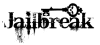
NooSwear - CS 1.6 Admin

- Příspěvky: 1436
- Registrován: 20 kvě 2013, 16:57
Jak udělat vlastní config.cfg ? :)
A uz jsi vyzkousel treba tohle? 
-

Rumcajz - Patriot

- Příspěvky: 97323
- Registrován: sob 29.led 1999 0:11:22
Re: Jak udělat vlastní config.cfg ? :)
Může to být pro hráče užitečné.
Díky za příspěvek.
Lock
Díky za příspěvek.
Lock
-

Khertys - Hlavní Support
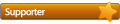
- Příspěvky: 1159
- Registrován: 10 bře 2013, 10:22
- Bydliště: Hradec Králové
Příspěvků: 2
• Stránka 1 z 1
Kdo je online
Uživatelé procházející toto fórum: Žádní registrovaní uživatelé a 44 návštevníků
